很多新手小伙伴还不了解鲁大师检测硬盘使用时间的具体操作,所以下面小编就带来了鲁大师检测硬盘使用时间的详细教程哦。
鲁大师检测硬盘使用时间的相关使用方法

1、先进入鲁大师这款软件的主界面,若刚开始使用的朋友可以先点击“硬件体验”选项,来检测电脑中各个硬件的性能与健康,定期的体验可以有效的提升硬件性能,大幅度的延长硬件寿命,如图:
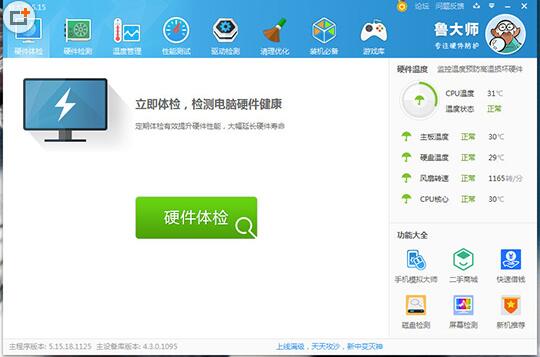
2、直接点击上方的“硬件检测”栏目选项并点击进入,之后将会出现当前使用者所使用的电脑概览,大家可以在这看到自己各项硬件,如图:
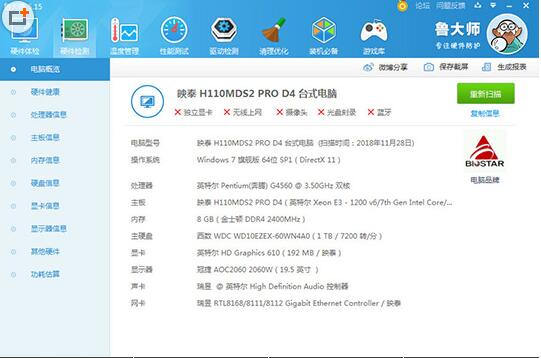
3、点击左边一栏的“硬盘信息”选项,在这能看到电脑中的硬盘信息,小编已使用红框标注,硬盘已使用的次数与累计使用时间非常直观的显示出来,硬盘的通电时间就是累计的使用时间,还可在这看到硬盘的各项数值与输出情况,如图:
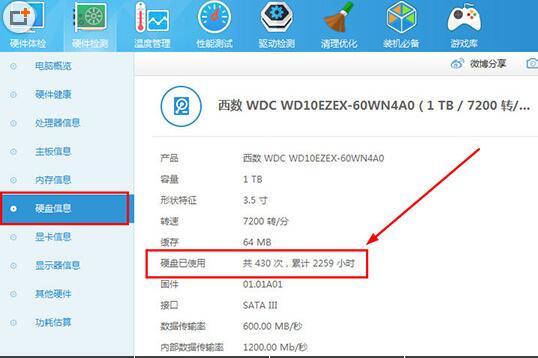
4、若发现硬盘有问题,还可回到鲁大师的主界面,在右下角“功能大全”里找到“磁盘检测”功能选项,并点击它,如图:
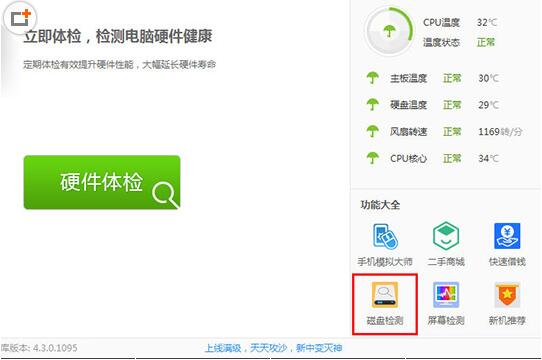
5、将会出现磁盘检测界面,朋友可以在这里选择磁盘或分区进行检测,查看自己硬盘是否有损坏或坏道,选择完毕之后点击“开始扫描”即可进行检测,检测出的数值看不懂?没关系,右边可以显示出硬盘的各种情况,如图:
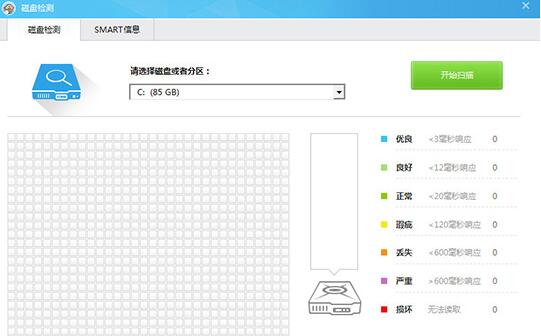
6、还可以在SMART信息里找到硬盘的各个数值与状态,基本上只要显示正常就能放心使用了,如图:
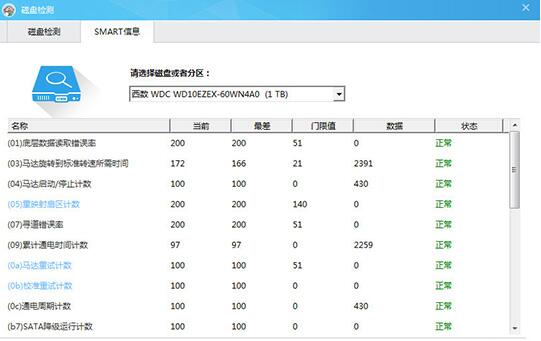
上面就是小编为大家带来的鲁大师检测硬盘使用时间的详细操作流程,一起来学习学习吧。相信是可以帮助到一些新用户的。








